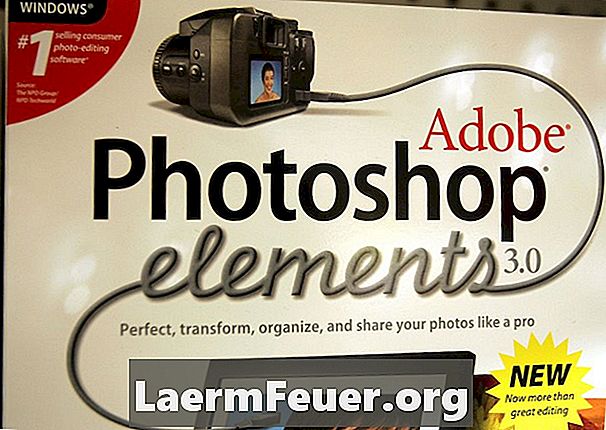
Obsah
Mnoho lidí si myslí, že Photoshop Elements je jen špatný bratranec Photoshopu. Ve skutečnosti, Photoshop Elements je výkonný program, který má několik stejných nástrojů a funkcí jako Photoshop. Kromě toho mnoho Photoshop návody a návody pracují pro Photoshop Elements stejně. Ve skutečnosti je proces řezání postavy v kruhovém formátu v obou programech téměř totožný.

Příprava
Odeslat obrázek, který chcete snížit na pevný disk. Můžete jej přenést přímo z digitálního fotoaparátu, vyměnitelného média nebo dokonce skenovat, ale pro druhé použijte vysoké rozlišení (600 dpi nebo vyšší), které zajistí lepší kvalitu obrazu.
Vytvoření formuláře
Otevřete Photoshop Elements. Zvolte "Soubor" a klikněte na "Otevřít". V dialogovém okně přejděte na požadovaný obrázek a otevřete jej. Vyberte nástroj "Elliptical Marker" z panelu nástrojů. V oblasti možností změňte nástroj na "Fixed" tak, aby zachoval stejné proporce. Nastavte "Feather" na 20-50. Přesné číslo závisí na velikosti použitého obrázku. Na obrazovce nakreslete výběr, přičemž okraje výběru se téměř dotýkají okrajů obrázku.
Zvolte "Výběr" z menu a klikněte na "Invertovat". Nyní stiskněte klávesu "Delete" na klávesnici a prostor kolem původně vybrané oblasti bude vymazán, takže kolem obrázku zůstane prázdná oblast.
Uložení souboru
Chcete-li soubor uložit, vyberte nabídku "Soubor" a klikněte na "Uložit jako". V dialogovém okně pojmenujte soubor a uložte jej jako GIF nebo PNG, abyste zachovali průhlednost kolem obrázku. Pokud vytisknete soubor, budete mít kruhovou oblast, kterou lze oříznout. Můžete ji také publikovat na své webové stránce jako kruhový obrázek (uložit do formátu GIF, protože některé prohlížeče nepodporují formát PNG).